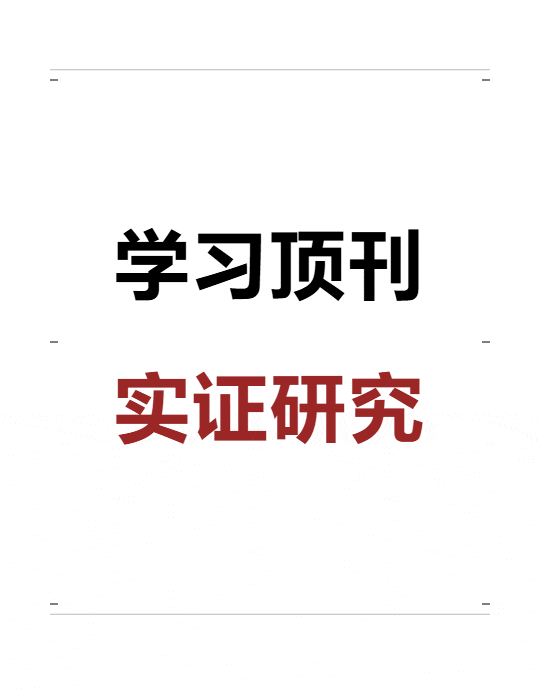如何让你的Stata接入大模型Agent?Stata MCP+ IDE配置教程
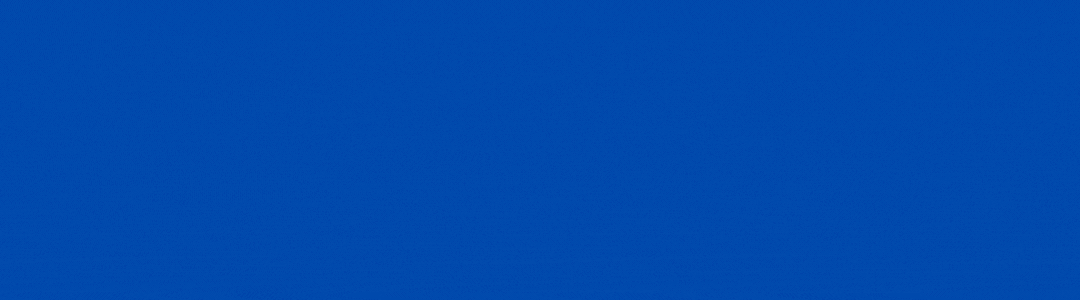
如何让你的 Stata 接入大模型 Agent ?Stata MCP+ IDE 配置教程
🔥 你还在这样用 Stata 吗?
传统方式的痛点:
- 😩 在古老的 Stata 界面里写代码,没有智能提示
- 🤯 调试错误全靠猜,出错了不知道怎么改
- 😴 重复写相似的代码,效率低下
- 😵 想用 AI 帮忙?抱歉,Stata 不支持…
如果我告诉你,现在可以:
- ✨ 让 Claude、GPT 直接帮你写 Stata 代码
- 🚀 在现代编辑器中享受智能提示和语法高亮
- 🤖 AI 实时解释代码逻辑,秒懂复杂统计模型
- 🔧 出错时 AI 自动诊断并提供修复建议
你会不会心动?
今天就教你如何用 15分钟 搭建这样一个现代化的 Stata + AI 工作环境!
📚 教程简介
本教程将手把手教您如何配置和使用 Stata MCP 扩展,让您能够在 VS Code 或 Cursor IDE 中直接运行 Stata 代码,并享受 AI 助手的强大功能。无论您是编程新手还是 Stata 初学者,都能轻松跟随本教程完成配置。
💡 核心亮点:这不只是一个配置教程,更是一次工作方式的升级!从此告别低效的传统 Stata 使用方式。
🎯 什么是 Stata MCP?
Stata MCP 是一个革命性的扩展,它将 Stata 统计软件与现代代码编辑器(VS Code/Cursor)完美结合,并通过 Model Context Protocol (MCP) 提供 AI 助手集成。
github地址: https://github.com/hanlulong/stata-mcp
主要功能:
- ✨ 在编辑器中直接运行 Stata 命令
- 🤖 AI 助手帮助编写和调试代码
- 📊 实时查看分析结果
- 🔧 语法高亮和智能提示
- 📈 无缝的数据分析工作流
🔍 1. 系统要求检查
第一步:检查您的系统
在开始之前,请确认您的系统满足以下要求:
必需软件:
- Stata:版本 17 或更高(支持 MP、SE、BE 版本)
- Python:版本 3.11 或更高
- 代码编辑器:VS Code 或 Cursor IDE
检查方法:
1. 检查 Stata 版本
# Windows(在命令提示符中)
"C:\Program Files\Stata17\StataMP-64.exe" --version# macOS(在终端中)
/Applications/Stata/StataMP.app/Contents/MacOS/stata-mp --version# Linux
stata --version
2. 检查 Python 版本
python --version
# 或
python3 --version
如果显示版本号且 ≥ 3.11,则满足要求。
3. 确认ide编辑器
- VS Code:从官网(
https://code.visualstudio.com/) 下载
Note: vscode的cline配置对应大模型需要一些操作,如建议可以尝试cursor
- Cursor:从官网(
https://cursor.sh/) 下载(推荐,集成AI功能更强)
Note: cursor的agent模式在充值情况下可以提供比较全面的大模型(gpt5,claude4,gemini都可以),建议直接🍑(up比较穷,原价的每月20刀有点承受不住)
💾 2. 软件安装
安装缺失的软件
如果没有 Python 3.11+:
Windows:
- 访问Python官网(
https://www.python.org/downloads/) - 下载对应及以上版本(3.11+)
- 安装时勾选"Add Python to PATH"(环境路径)
macOS:
# 使用 Homebrew(推荐)
brew install python@3.11# 或从官网下载安装包
Linux(Ubuntu/Debian):
sudo apt update
sudo apt install python3.11 python3.11-pip
如果没有 Stata:
建议直接🍑
🔧 3. MCP扩展安装
方法1:从插件市场安装
- 打开ide(vs code/cursor)
- 打开扩展面板:
- 按
Ctrl+Shift+X(Windows/Linux) - 或按
Cmd+Shift+X(macOS) - 或点击左侧活动栏的扩展图标
- 按
- 搜索扩展:在搜索框输入 “Stata MCP”
- 安装扩展:找到 “Stata MCP” 扩展,点击"Install"
我在未下载插件的时候尝试搜过,但搜不到damn;下图是下载插件之后就能搜到
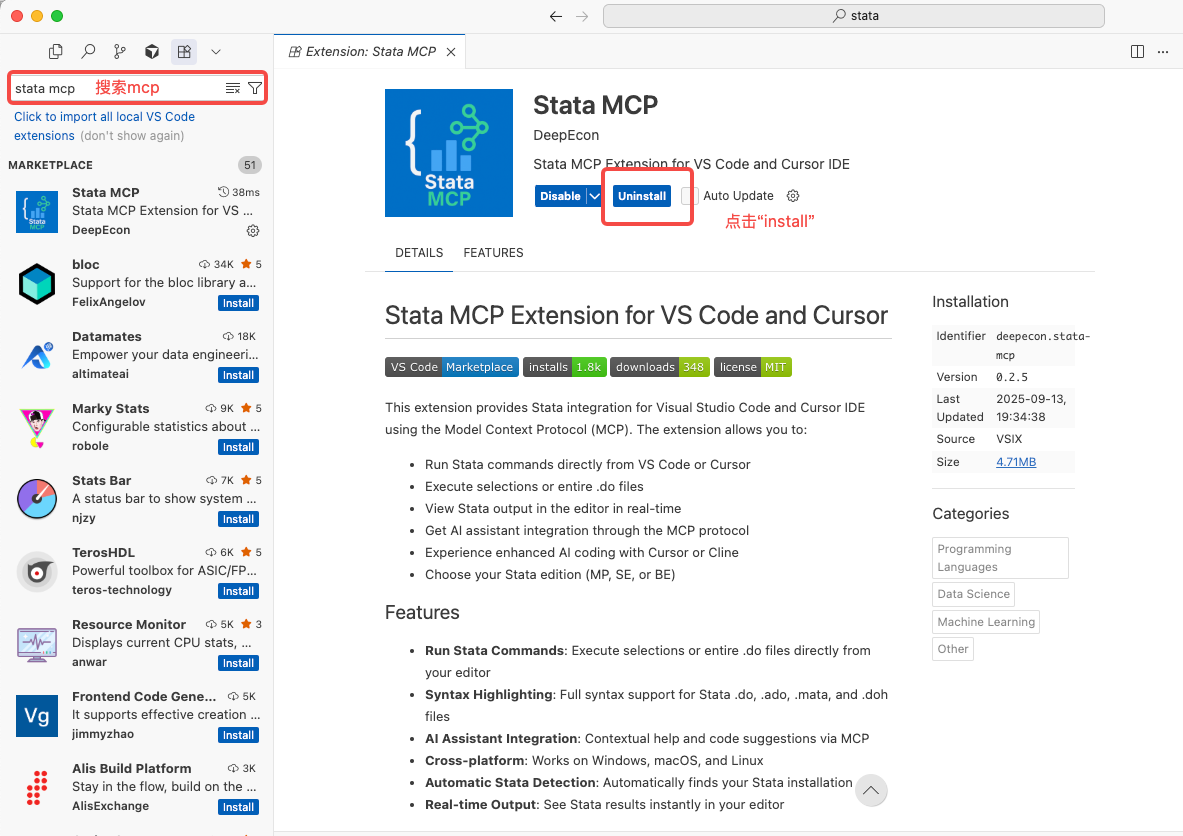
方法2:下载 VSIX 文件安装(推荐)
下载和安装步骤:
- 现在下载扩展包:
- 访问GitHub Releases 页面(
https://github.com/hanlulong/stata-mcp/releases) - 下载最新版本的
stata-mcp-x.x.x.vsix文件
- 访问GitHub Releases 页面(
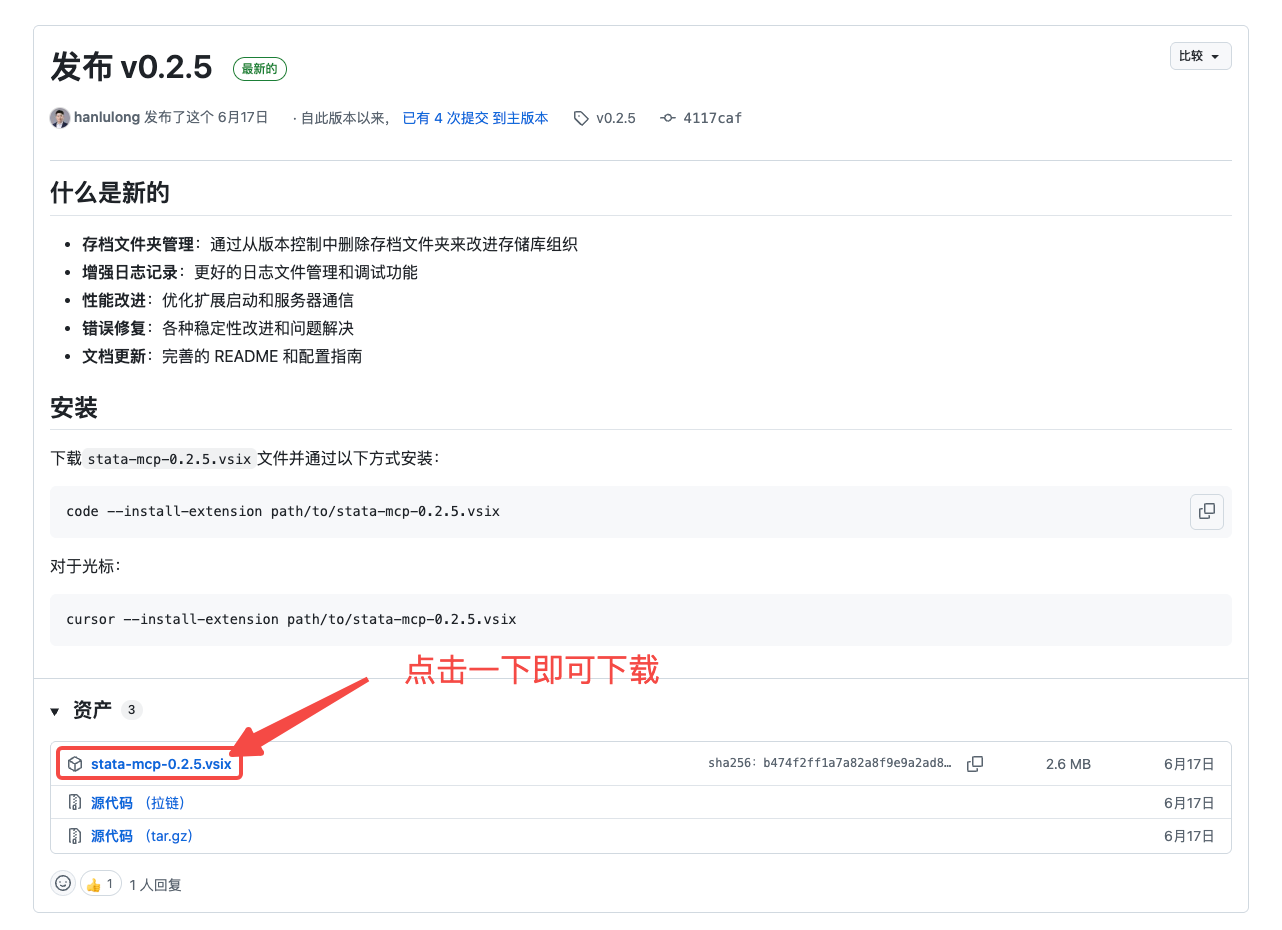
- 然后再用终端安装
如何打开终端?(win是搜索终端,右键以管理员身份运行,否则安装不上;mac是cmd+ 空格 打开搜索,输入终端或 Terminal)
-
vs code用户用终端安装
code --install-extension /path/to/stata-mcp-x.x.x.vsix -
cursor用户用终端安装
cursor --install-extension /path/to/stata-mcp-x.x.x.vsix
注意,这里的"/path/to/stata-mcp-x.x.x.vsix"是指下载vsix的地址,win用户(ctrl+shift+c)即可复制文件地址,mac用户(option+cmd+c)即可复制文件地址。
举例:我下载的文件地址为:/Users/lawgenesis-q6lr/Downloads/stata-mcp-0.2.5.vsix, 然后我的终端代码就应该为:cursor --install-extension /Users/lawgenesis-q6lr/Downloads/stata-mcp-0.2.5.vsix
这里补充一个常见问题:
- 问题1:找不到 cursor 命令
- 如果提示 cursor: command not found,需要先将 Cursor 添加到 PATH:
- 打开 Cursor
- 按 Cmd+Shift+P 打开命令面板
- 输入并选择:“Shell Command: Install ‘cursor’ command in PATH”
- 重新打开终端,再次尝试安装命令
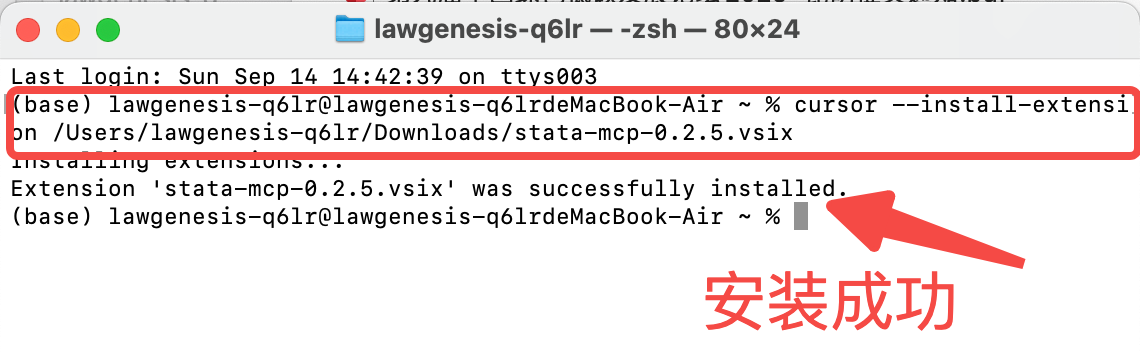
方法3:邪修安装 👹
在cursor的agent模式下,输入prompt:“帮我根据 @https://github.com/hanlulong/stata-mcp 这个官方教程,帮我下载stata—mcp并帮我在cursor里配置好该mcp并进行测试”
然后你就静静等着安装,然后点run即可
验证安装
安装完成后,请验证:
- 检查1:扩展列表
在扩展面板中应该能看到 “Stata MCP” 扩展,状态显示为"已启用"。 - 检查2:状态栏
Cursor 底部的状态栏应该显示 Stata 相关信息。 - 检查3:输出面板
打开输出面板:View → Output 或 Cmd+Shift+U;在右上角下拉菜单中选择:“Stata-MCP”;应该看到扩展启动的日志信息
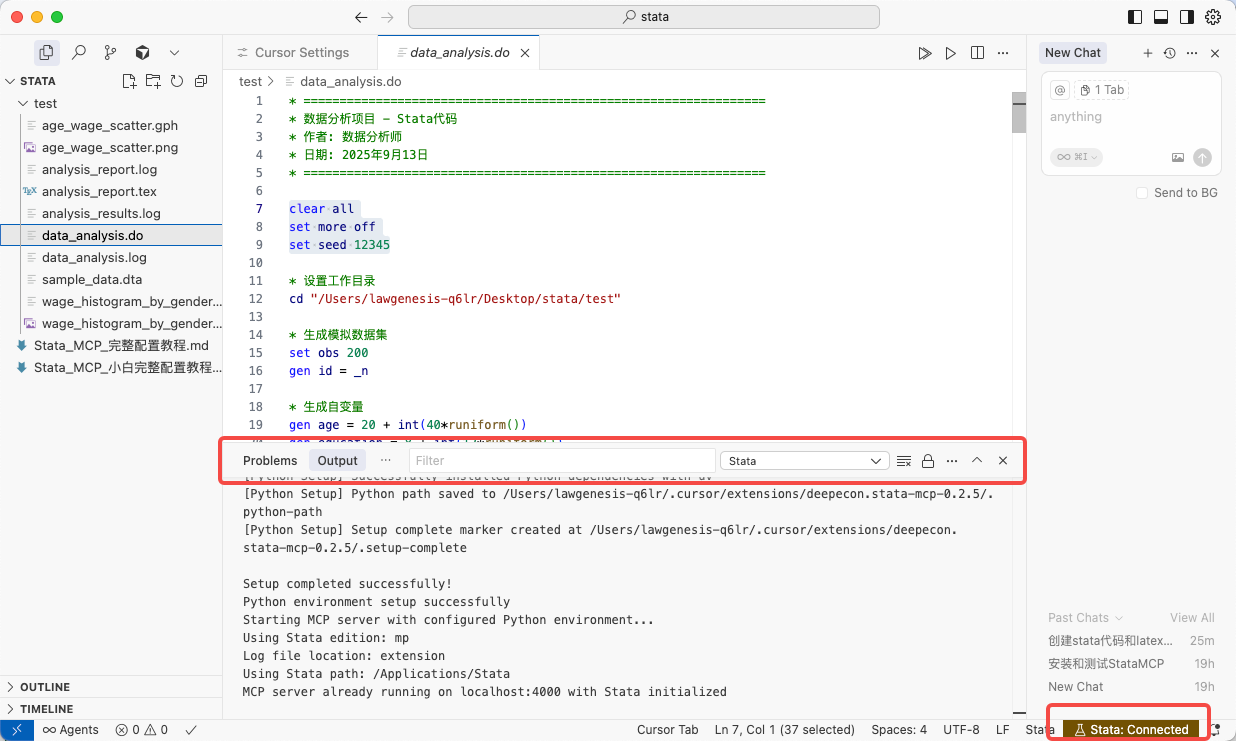
⚙️ 4. 配置说明(按需进行)
🎯 重要提醒:优先尝试免配置使用
官方扩展设计为开箱即用,具有以下自动化功能:
- ✅ 自动检测 Stata 安装:扩展会自动查找您的 Stata
- ✅ 自动启动 MCP 服务器:无需手动启动
- ✅ 自动安装依赖:UV 包管理器自动处理
建议的使用流程:
- 先尝试直接使用(跳到"第一次使用"部分)
- 如果遇到问题,再回到这里进行配置
- 只配置有问题的部分,不需要全量配置
何时需要手动配置?
✅ 需要配置的情况:
- 扩展启动失败(状态栏无"Stata"显示)
- 运行代码时报错"Stata not found"
- 端口4000被其他程序占用
- 使用非MP版本的Stata(SE/BE)
❌ 不需要配置的情况:
- 扩展正常启动
- 可以正常运行代码
- 没有错误提示
手动配置方法:
-
打开设置:
- 按
Ctrl+,(Windows/Linux)或Cmd+,(macOS) - 或通过菜单:File → Preferences → Settings
- 按
-
搜索 Stata 设置:
在设置搜索框中输入 “stata”
按需配置 Stata 路径
仅在自动检测失败时需要设置
Windows 系统配置:
Stata MP:
{"stata-vscode.stataPath": "C:\\Program Files\\Stata17\\StataMP-64.exe","stata-vscode.stataEdition": "MP"
}
Stata SE:
{"stata-vscode.stataPath": "C:\\Program Files\\Stata17\\StataSE-64.exe","stata-vscode.stataEdition": "SE"
}
Stata BE/IC:
{"stata-vscode.stataPath": "C:\\Program Files\\Stata17\\StataIC-64.exe","stata-vscode.stataEdition": "BE"
}
macOS 系统配置:
Stata MP:
{"stata-vscode.stataPath": "/Applications/Stata/StataMP.app/Contents/MacOS/stata-mp","stata-vscode.stataEdition": "MP"
}
Stata SE:
{"stata-vscode.stataPath": "/Applications/Stata/StataSE.app/Contents/MacOS/stata-se","stata-vscode.stataEdition": "SE"
}
Linux 系统配置:
{"stata-vscode.stataPath": "/usr/local/stata17/stata-mp","stata-vscode.stataEdition": "MP"
}
完整配置示例(仅在需要时使用)
只有在自动检测失败时才需要添加这些配置:
{// 仅在自动检测失败时设置"stata-vscode.stataPath": "您的Stata路径",// 仅在使用SE/BE版本时更改,默认MP"stata-vscode.stataEdition": "MP",// 以下是默认值,通常不需要修改"stata-vscode.autoStartServer": true,"stata-vscode.mcpServerHost": "localhost","stata-vscode.mcpServerPort": 4000,"stata-vscode.runFileTimeout": 600,"stata-vscode.logFileLocation": "extension","stata-vscode.debugMode": false,"stata-vscode.forcePort": false
}
配置选项说明:
| 设置项 | 说明 | 推荐值 |
|---|---|---|
stataPath | Stata 可执行文件的完整路径 | 见上方示例 |
stataEdition | Stata 版本(MP/SE/BE) | 根据您的版本 |
autoStartServer | 自动启动 MCP 服务器 | true |
mcpServerHost | MCP 服务器主机 | localhost |
mcpServerPort | MCP 服务器端口 | 4000 |
runFileTimeout | 运行超时时间(秒) | 600 |
logFileLocation | 日志文件位置 | extension |
debugMode | 调试模式 | false |
🚀 5. 第一次使用
创建测试文件
-
新建文件:
- 按
Ctrl+N(Windows/Linux)或Cmd+N(macOS) - 或通过菜单:File → New File
- 按
-
保存为 .do 文件:
- 按
Ctrl+S(Windows/Linux)或Cmd+S(macOS) - 文件名:
test.do - 确保文件扩展名是
.do
- 按
-
输入测试代码:
* 我的第一个 Stata MCP 测试
clear all
set more off* 显示版本信息
about* 加载示例数据
sysuse auto, clear* 查看数据结构
describe* 基础统计
summarize price mpg weight* 简单回归分析
regress price mpg weight* 显示结果
display "测试完成!Stata MCP 工作正常。"
运行代码(可用快捷键,也可用右上角▶点击运行)
方法1:运行选中代码
- 选择要运行的代码行(用鼠标拖选或Shift+箭头键)
- 运行:按
Ctrl+Shift+Enter(Windows/Linux)或Cmd+Shift+Enter(macOS)
方法2:运行整个文件
- 确保 .do 文件是当前活动文件
- 运行:按
Ctrl+Shift+D(Windows/Linux)或Cmd+Shift+D(macOS)
查看结果
-
打开输出面板:
- 按
Ctrl+Shift+U(Windows/Linux)或Cmd+Shift+U(macOS) - 或通过菜单:View → Output
- 按
-
选择 Stata-MCP 频道:
在输出面板右上角的下拉菜单中选择 “Stata-MCP” -
查看执行结果:
您应该能看到 Stata 的输出结果,包括统计表格和回归结果。
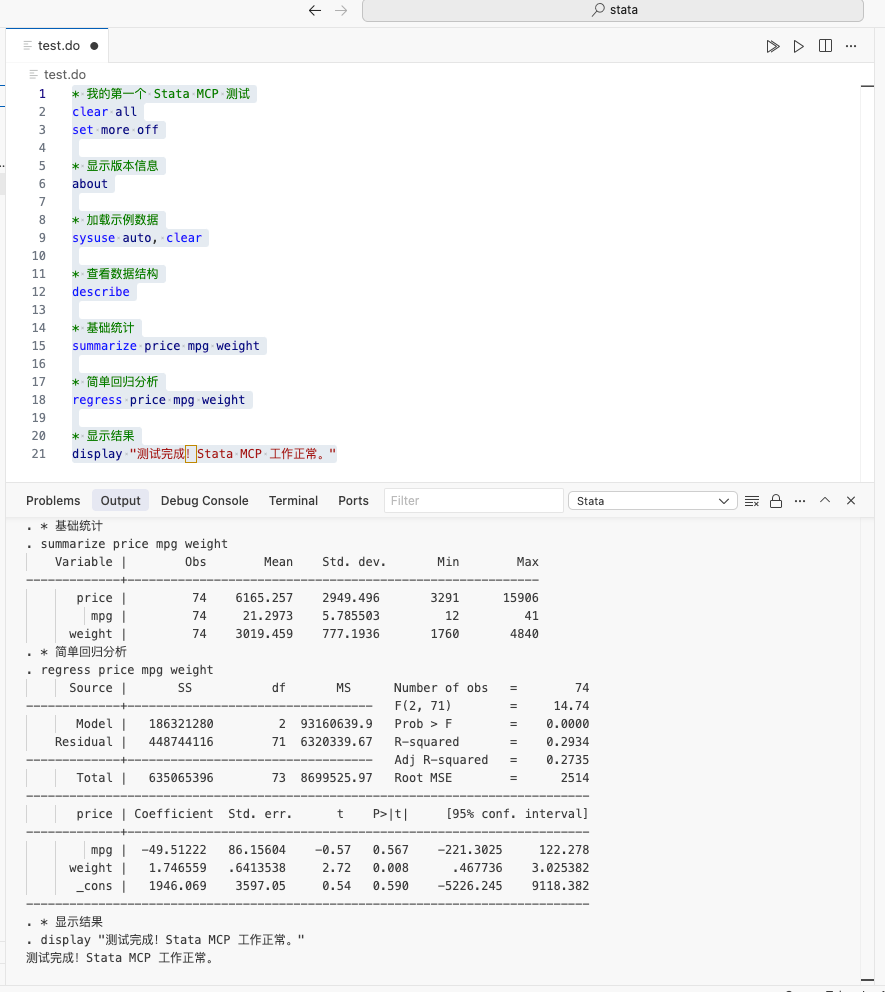
🤖 6. AI助手配置
Cursor IDE 集成(推荐)
Cursor 内置了强大的 AI 功能,与 Stata MCP 完美配合:
基础使用:
- 代码补全:输入 Stata 命令时会自动提示
- 代码解释:选中代码,按
Ctrl+K,询问 “解释这段代码” - 错误修复:出现错误时,AI 可以帮助诊断和修复
- 代码生成:描述需求,让 AI 生成 Stata 代码
实用示例对话:
用户:帮我写一个完整的数据分析流程,包括数据清理、描述性统计、相关性分析和回归建模AI:我来为您创建一个完整的数据分析工作流...
Cline 扩展配置
如果使用 VS Code,可以安装 Cline 扩展来获得 AI 功能:
- 安装 Cline 扩展
- 配置 MCP 设置:
找到 Cline 的配置文件:
- Windows:
%APPDATA%/Code/User/globalStorage/saoudrizwan.claude-dev/settings/cline_mcp_settings.json - macOS:
~/Library/Application Support/Code/User/globalStorage/saoudrizwan.claude-dev/settings/cline_mcp_settings.json - Linux:
~/.config/Code/User/globalStorage/saoudrizwan.claude-dev/settings/cline_mcp_settings.json
- 添加配置:
{"mcpServers": {"stata-mcp": {"url": "http://localhost:4000/mcp","transport": "sse"}}
}
Claude Desktop 配置
您也可以在 Claude Desktop 中使用 Stata MCP:
- 安装 mcp-proxy:
pip install mcp-proxy
- 找到 mcp-proxy 路径:
# macOS/Linux
which mcp-proxy# Windows PowerShell
(Get-Command mcp-proxy).Path
- 配置 Claude Desktop:
编辑配置文件:
- Windows:
%APPDATA%\Claude Desktop\claude_desktop_config.json - macOS:
~/Library/Application Support/Claude Desktop/claude_desktop_config.json
添加配置:
{"mcpServers": {"stata-mcp": {"command": "/path/to/mcp-proxy","args": ["http://127.0.0.1:4000/mcp"]}}
}
🛠️ 7. 常见问题解决
问题1:扩展无法启动
症状:输出面板显示 “Failed to start MCP server” 或类似错误
解决方案:
- 检查 Python 版本:
python --version
# 确保版本 ≥ 3.11
- 手动安装 UV 包管理器:
# Windows(PowerShell 管理员模式)
powershell -ExecutionPolicy ByPass -c "irm https://astral.sh/uv/install.ps1 | iex"# macOS/Linux
curl -LsSf https://astral.sh/uv/install.sh | sh
- 重启编辑器并重新加载扩展
问题2:找不到 Stata
症状:运行代码时提示 “Stata not found” 或 “Command not found”
解决方案:
- 验证 Stata 路径:
# 在命令行中测试(替换为您的路径)
"C:\Program Files\Stata17\StataMP-64.exe" --version
-
更新配置:
- 确保
stata-vscode.stataPath设置正确 - 确保
stata-vscode.stataEdition匹配您的版本
- 确保
-
常见路径问题:
- Windows:使用双反斜杠
\\或正斜杠/ - macOS:确保路径指向 Contents/MacOS/ 下的可执行文件
- Linux:确保文件有执行权限
- Windows:使用双反斜杠
问题3:端口被占用
症状:MCP 服务器无法启动,显示端口冲突
解决方案:
- 更改端口:
{"stata-vscode.mcpServerPort": 4001,"stata-vscode.forcePort": true
}
- 查找并关闭占用端口的进程:
# Windows
netstat -ano | findstr :4000
taskkill /PID <进程ID> /F# macOS/Linux
lsof -i :4000
kill -9 <进程ID>
问题4:权限问题
Windows 解决方案:
- 以管理员身份运行 VS Code/Cursor
- 检查防火墙设置
macOS/Linux 解决方案:
# 给 Stata 可执行文件添加执行权限
chmod +x /path/to/stata# 检查文件权限
ls -la /path/to/stata
问题5:UV 安装失败
症状:扩展日志显示 UV 相关错误
手动解决方案:
-
下载并手动安装 UV:
访问 UV 官网 下载适合您系统的版本 -
添加到 PATH:
确保 UV 可执行文件在系统 PATH 中 -
验证安装:
uv --version
完全重置扩展
如果遇到严重问题,可以完全重置:
# 1. 关闭所有编辑器窗口# 2. 删除扩展文件夹
# Windows
Remove-Item -Recurse -Force "$env:USERPROFILE\.vscode\extensions\deepecon.stata-mcp-*"
Remove-Item -Recurse -Force "$env:USERPROFILE\.cursor\extensions\deepecon.stata-mcp-*"# macOS/Linux
rm -rf ~/.vscode/extensions/deepecon.stata-mcp-*
rm -rf ~/.cursor/extensions/deepecon.stata-mcp-*# 3. 清理配置
# 删除或重置相关的 settings.json 配置# 4. 重新安装扩展
快捷键参考表
| 功能 | Windows/Linux | macOS | 说明 |
|---|---|---|---|
| 运行选中代码 | Ctrl+Shift+Enter | Cmd+Shift+Enter | 执行选中的 Stata 代码 |
| 运行整个文件 | Ctrl+Shift+D | Cmd+Shift+D | 执行当前 .do 文件 |
| 打开输出面板 | Ctrl+Shift+U | Cmd+Shift+U | 查看 Stata 输出结果 |
| 命令面板 | Ctrl+Shift+P | Cmd+Shift+P | 访问所有命令 |
| 新建文件 | Ctrl+N | Cmd+N | 创建新文件 |
| 保存文件 | Ctrl+S | Cmd+S | 保存当前文件 |
| 打开设置 | Ctrl+, | Cmd+, | 打开设置面板 |